Merhaba değerli arkadaşlar, active directory ortamlarınızda bazı kullanıcılar kitlenmeye başlıyorsa sorunun kaynağını bulmak için (lepide) aşağıdaki makale işinizi çözecektir.
Active Directory denetim, IT ortamının uyumluluğunu ve güvenliğini sağlamanın önemli bir parçasıdır. Ancak, Active Directory denetçilerinin karşılaştığı ortak bir sorun, hesap kilitlemelerinin kaynağını nasıl tanımlayacağınızdır. Bir kullanıcı hesabı, herhangi bir sebepten, örneğin parola değişiklikleri gibi kilitlenirse, hizmet kesintisi yaşanabilir ve AD hesabının yeniden etkinleştirilebilmesi genellikle zaman alıcı ve sinir bozucu bir süreç olabilir.
Kilitlenmiş hesapları izlemek ve Active Directory hesap kilitlemelerinin kaynağını bulmak için aşağıdaki adımları izleyin. Söz konusu lokavt hesabını zaten biliyorsanız, doğrudan 5. adımdan başlayabilirsiniz (kaynağı izlemek için).
1. PDC Emulator Rolüne Sahip DC’yi (Etki Alanı Denetleyicisi) arayın.

PDC Emulator Role’ına sahip DC’yi (Etki Alanı Denetleyicisi) arayın.
Get-AdDomain – Bu cmdlet’i çalıştırmak, PDC öykünücüsü rolüne sahip etki alanı denetleyicisini arar.
2. Olay Kimliği 4740’ı arayın.
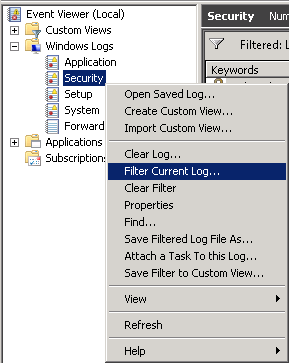
DC’nin olay günlüğü görüntüleyicisini açın. Güvenlik günlüğüne gidin ve 4740 Olay Kimliği’ni arayın.
3. Uygun filtreleri yerine yerleştirin.
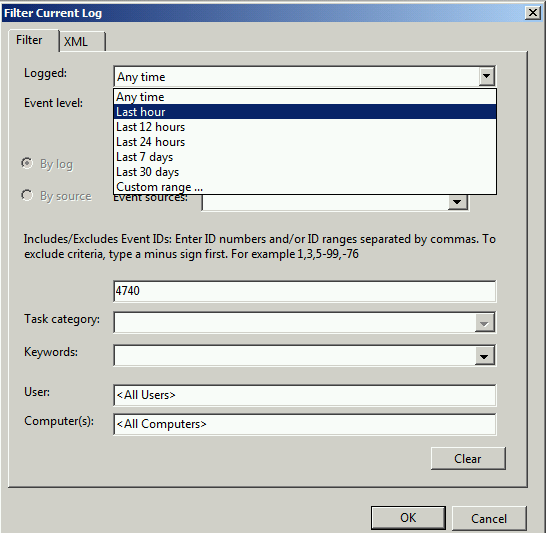
Daha özelleştirilmiş bir rapor oluşturmak için uygun filtreler vardır. Örneğin, son bir saat içinde gerçekleşen bir kilitleme arayabilir ve belirli bir kullanıcının son kilitleme kaynağını bulabilirsiniz.
4. Bilgi gerektiren kilitli hesap olayını bulun.
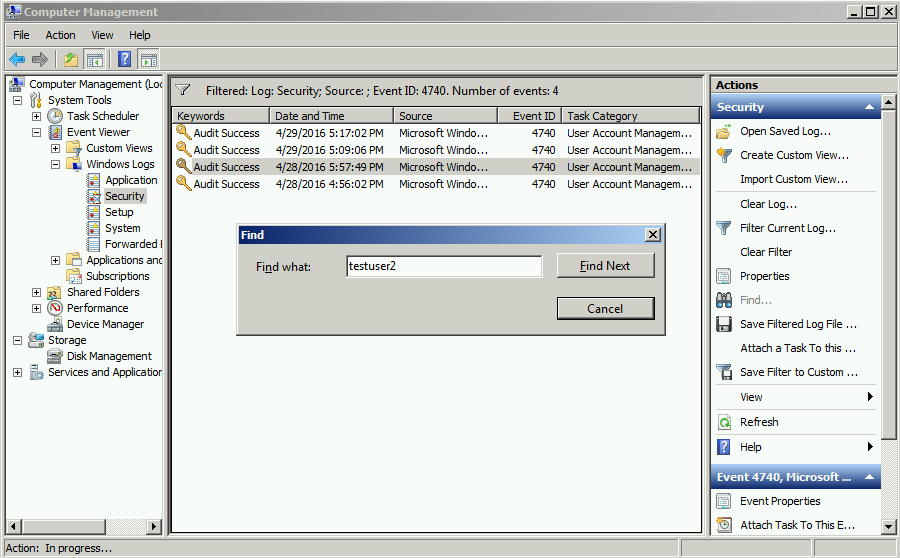
Hesapları kilitlenmiş olan Kullanıcıyı aramak için, işlem bölmesindeki “Bul” düğmesini tıklayın.
5. Kilitlenmiş hesabın kaynağını bulmak için olay raporunu açın.
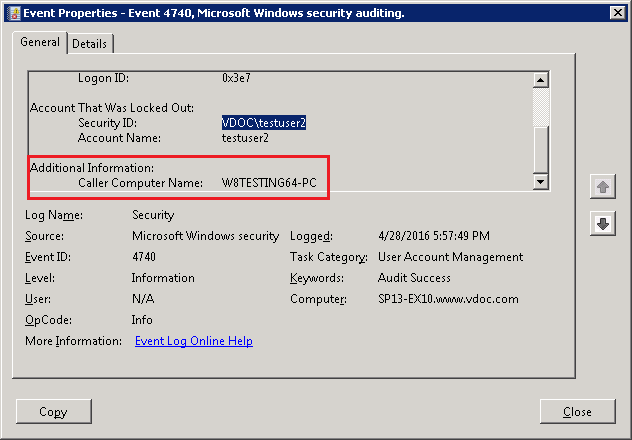
Burada “Hesap Adı” bölümünde kullanıcı hesabının adını ve kilitleme kaynağının kaynağını “Arayan Bilgisayar Adı” alanından da bulabilirsiniz.
Hesap kilitleme sorunlarını takip etmek ve çözmek için Lepide Active Directory Denetim çözümünü kullanma
Lepide Active Directory Denetçi, olayla ilgili eksiksiz bilgilerin tek bir satırda görüntülendiği Hesap Kilitleme Raporu oluşturur. Herhangi bir etkinliği sağ tıkladığınızda bağlam menüsü size aşağıdaki seçenekleri sunar; “Unlock”, “Reset Password” ve “Investigate”.
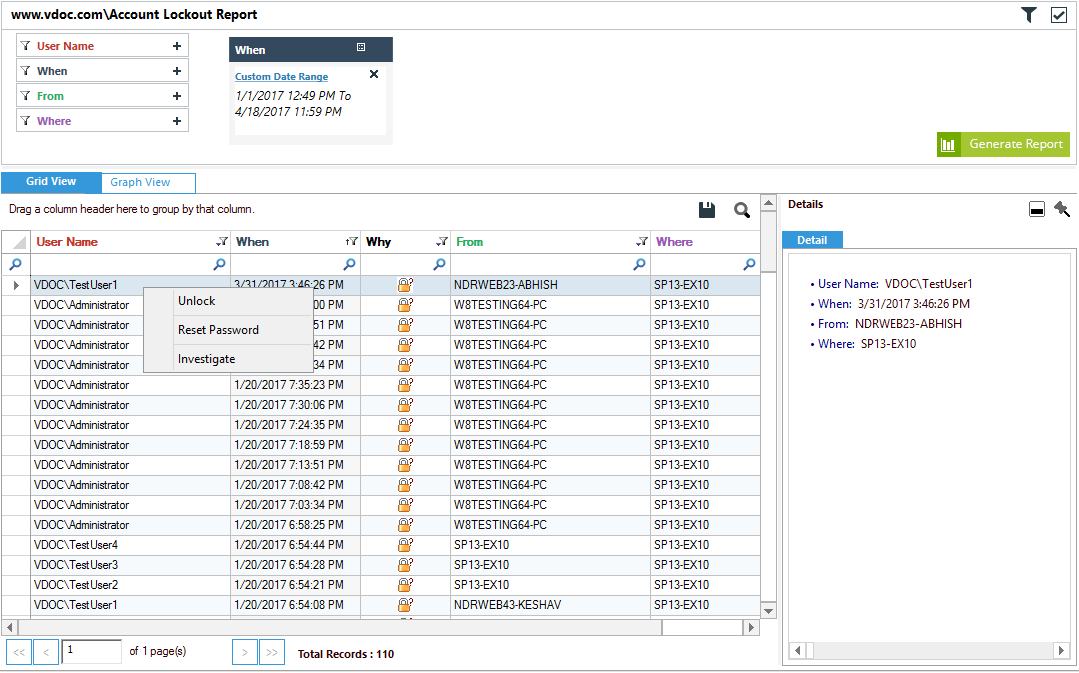
Hesabı kilidini aç
Seçilen kullanıcı hesabının kilidini açmak için bu seçeneği tıklayın. Bir kez bittiğinde, aşağıdaki mesaj gösterilir.
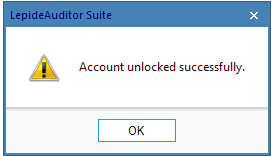
Şifreyi yenile
Kullanıcıların şifrelerini sıfırlamak isterseniz, “Şifreyi Sıfırla” seçeneğini tıklayın. Yeni şifreyi girin ve ardından onaylayın. Kullanıcının bir sonraki oturum açma işleminde parolayı değiştirmesini sağlamak için “Kullanıcı bir sonraki oturum açışınızda parolayı değiştirmelidir” seçeneğini belirleyin.
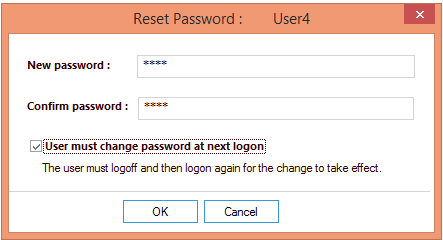
İncelemek
Kullanıcı hesabının nasıl kilitlendiğini araştırmak için bağlam menüsündeki “İnceleme” seçeneğini tıklayın. “İnceleme” düğmesine tıkladıktan sonra, “Kilitleme Soruşturmacı” penceresi açılır. Hesap penceresinin arkasındaki nedeni görüntülemek için bu pencerede “Rapor Yarat” düğmesini tıklayarak raporu oluşturabilirsiniz.
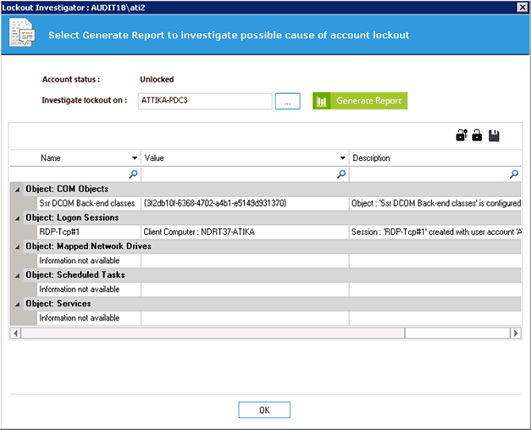
Kilitleme soruşturma penceresinde, kullanıcıların şu seçenekleri vardır: Seçilen kullanıcı hesabının parolasını sıfırlayabilir ve seçilen kullanıcı hesabının kilidini açabilirler. Ayrıca, soruşturma raporunu diskte bir dosya olarak kaydedebilirler.